Comment modifier les paramètres DNS sur votre système d'exploitation ou votre routeur
Les paramètres du serveur DNS ressemblent à quelque chose dont les majors de l'informatique et les pirates d'élite parlent au café. Malgré son nom inquiétant, cependant, la technologie est l'un des piliers communs de support d'Internet. Si vous avez déjà saisi une URL dans la barre d'adresse de votre navigateur et visité un site Web avec succès, vous mettez un serveur DNS au travail.
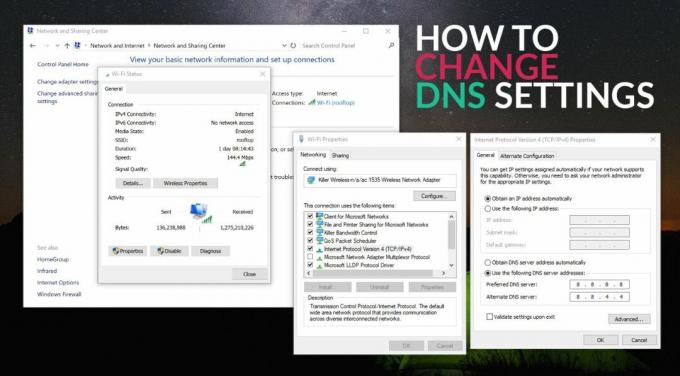
La modification des paramètres DNS sur votre routeur ou ordinateur domestique peut modifier la façon dont vous interagissez avec le Web. Non seulement un simple réglage peut rendre certaines parties d'Internet un peu plus rapides, mais il peut également vous aider à contourner le blocage et sites Web censurés, accédez à du contenu restreint dans votre pays, filtrez les sites Web malveillants et même protégez vos enfants en ligne.
Qu'est-ce que le DNS?
Internet fonctionne en envoyant des informations entre les ordinateurs. Un appareil fait une demande, un serveur relaie cette demande vers la destination appropriée, ces serveurs la transmettent et un site Web se charge sur votre écran. Tout cela se fait grâce aux adresses de protocole Internet ou simplement aux adresses IP. Chaque appareil connecté à Internet se voit attribuer une série unique de numéros utilisés pour les identifier sur le World Wide Web. Pensez-y comme une adresse postale. Si vous souhaitez envoyer un colis à quelqu'un, écrivez son adresse sur une boîte et le service postal le livrera.
Les adresses IP ne sont pas très conviviales aux yeux des humains. Regarder quelque chose comme 123.45.67.89 n'a pas beaucoup de sens, et vous pouvez oublier d'en mémoriser des dizaines pour effectuer vos tâches quotidiennes sur Internet. C’est là que DNS entre en jeu. DNS signifie Domain Name Service, ou parfois Domain Name Servers, et il fonctionne comme une étiquette lisible par l'homme pour ces adresses IP apparemment aléatoires. Au lieu de saisir tous les chiffres à chaque fois que vous souhaitez visiter un site Web, vous saisissez Facebook.com, un serveur DNS recherche l'adresse IP associée à cette URL et vous êtes redirigé.
La nature des serveurs DNS les place entre votre ordinateur et le reste d'Internet. Avant de pouvoir accéder à un site Web, un serveur DNS doit faire son travail. Cela donne aux services DNS une opportunité unique de filtrer, bloquer et débloquer le contenu avant même qu'il n'atteigne votre domicile. Si un site Web est signalé comme malveillant ou inapproprié, le serveur DNS peut refuser l'accès sans même que vous le sachiez.
DNS et votre connexion à domicile
L'ensemble du processus de saisie d'une URL et de mise en correspondance d'un serveur DNS avec une adresse IP se déroule en quelques fractions de seconde. La plupart des gens ne pensent pas non plus à l'endroit où cela a lieu. Lorsque vous vous inscrivez au service Internet avec votre FAI local, vous accédez à leurs serveurs DNS. Une partie du processus de configuration lorsqu'un technicien installe un modem ou un routeur chez vous consiste à s'assurer que les paramètres DNS sont configurés sur les serveurs du fournisseur local. Sans eux, vous ne pouvez pas faire grand-chose en ligne.
Ce que la plupart des gens ne réalisent pas, c'est que vous n'êtes pas obligé d'utiliser les serveurs DNS de votre FAI. En fait, dans de nombreux cas, il y a un grand avantage à ne pas le faire. Pour effectuer le changement, tout ce dont vous avez besoin est d'accéder à un fournisseur DNS tiers, qui dans de nombreux cas est soit gratuit, soit à un coût extrêmement faible, et quelques minutes de temps libre. C'est ça. Et surtout, il ne faut pas un génie technologique pour modifier les paramètres du serveur DNS.
Comment modifier vos paramètres DNS
Changer de paramètres DNS n'est pas aussi compliqué que vous ne le pensez. Tout ce que vous avez à faire est de vous connecter à Internet, de trouver la bonne page de paramètres, de saisir vos nouvelles informations et vous avez terminé. Cependant, le processus peut prendre un peu de temps en fonction de votre connaissance de votre système d'exploitation et de votre matériel Internet.
Il existe deux façons principales de modifier les paramètres DNS. Le premier est via votre routeur, ce qui affectera tous les appareils qui se connectent à votre réseau, y compris le Wi-Fi. La seconde consiste à modifier les paramètres d'un appareil particulier. Cela n'affecte que cet ordinateur ou smartphone, ce qui est parfait pour filtrer le contenu sur les tablettes ou les ordinateurs portables que les enfants utilisent fréquemment.
Modifier les paramètres DNS sur votre routeur
La modification des paramètres DNS de votre routeur affectera l'ensemble de votre réseau, y compris les appareils sans fil tels que les téléphones portables, les liseuses et les consoles de jeux. C'est une méthode relativement rapide pour utiliser un serveur DNS tiers et cela ne nécessite pas beaucoup de connaissances techniques, à seulement quelques minutes de votre temps. L'avantage est que chaque appareil utilise automatiquement les nouvelles informations DNS et peut bénéficier de la vitesse et des améliorations de sécurité sans configuration supplémentaire.
Comment modifier les paramètres DNS sur votre routeur:
- Ouvrez la page d'administration de votre routeur. (Voir les instructions détaillées ci-dessous si vous ne savez pas comment procéder.)
- Connectez-vous en utilisant votre nom d'utilisateur et mot de passe.
- Localisez l'onglet des paramètres et recherchez les entrées du serveur DNS.
- Entrez de nouvelles informations pour le serveur DNS principal et secondaire.
- Enregistrez vos modifications.
- Vous devrez peut-être redémarrer le routeur pour que les modifications prennent effet.
Modifier les paramètres DNS sur un PC Windows
Vous n'avez pas à jouer avec l'écran de configuration de votre routeur pour changer de serveur DNS. Les ordinateurs Windows ont la possibilité de changer les paramètres DNS directement depuis le panneau de commande. Connectez-vous simplement à un réseau, apportez les modifications et vous êtes prêt. Cela n'affectera pas les autres appareils qui se connectent à votre réseau domestique, mais cela peut être extrêmement utile sur votre ordinateur de bureau ou portable principal.
Comment modifier les paramètres DNS sur Windows 10:
- Ouvrez le panneau de configuration
- Accédez à Réseau et Internet> Connexions réseau
- Trouvez votre adaptateur Ethernet ou Wi-Fi dans la liste, puis faites un clic droit et choisissez Propriétés
- Sous l'onglet Réseau, faites défiler jusqu'à l'élément qui indique «Protocole Internet version 4 (TCP / IPv4)» et cliquez pour le mettre en surbrillance.
- Cliquez sur le bouton Propriétés ci-dessous.
- Une nouvelle fenêtre s'ouvrira. En bas, sélectionnez «Utiliser les adresses de serveur DNS suivantes:»
- Entrez les informations de serveur DNS préférées et alternatives de votre fournisseur tiers.
- Enregistrez vos modifications et quittez le panneau de configuration.
Modifier les paramètres DNS sur un Mac
Changer de serveur DNS sur un Mac est extrêmement simple. Lorsque vous êtes connecté à un réseau domestique, il vous suffit d'ouvrir une page de paramètres et d'entrer les détails. Cela fonctionne sur toutes les versions modernes de MacOS, y compris les appareils iMac et MacBook.
Comment modifier les paramètres DNS sur MacOS:
- Lancez les Préférences Système en cliquant sur l'icône dans le dock.
- Cliquez sur le volet Préférences réseau.
- Sélectionnez la connexion Internet actuellement active.
- Cliquez sur le bouton Avancé.
- Cliquez sur l'onglet DNS.
- Cliquez sur le signe plus dans le coin inférieur gauche.
- Entrez les nouvelles informations du serveur DNS.
- Faites glisser les nouvelles entrées DNS en haut de la liste.
- Cliquez sur «ok» pour quitter la page des paramètres.
Modifier les paramètres DNS sur Ubuntu et Linux
Les périphériques Linux peuvent changer les paramètres DNS comme Windows et Mac, bien que le processus puisse être très différent sur certaines distributions. Les instructions ci-dessous concernent l'une des distributions les plus populaires, Ubuntu. Le processus sera à peu près le même pour la plupart des versions basées sur Debian, y compris Lubuntu, Xubuntu et Linux Mint.
Comment changer les paramètres DNS sur Ubuntu:
- Connecter à Internet.
- Cliquez sur l'icône Internet dans la barre des tâches ou ouvrez la page Paramètres.
- Accédez à Connexions réseau et cliquez sur «Modifier les connexions».
- Localisez votre connexion active et sélectionnez-la.
- Cliquez sur le bouton "Modifier".
- Choisissez l'onglet Paramètres IPv4.
- Modifiez l'option "Automatique (DHCP)" en "Adresses automatiques (DHCP) uniquement".
- Saisissez les nouvelles informations DNS dans la zone Serveurs DNS. Séparez plusieurs entrées par une virgule.
- Enregistrez vos modifications.
Comment changer les paramètres DNS sous Linux (ligne de commande):
- Modifiez le fichier resolv.conf en entrant ce qui suit dans la ligne de commande: sudo vi /etc/resolv.conf
- Modifiez les lignes marquées nom du serveur en entrant de nouvelles informations DNS.
- Enregistrez et fermez le fichier.
Modifier les paramètres DNS sur un téléphone ou une tablette Android
Les appareils fonctionnant sous Android ont une fonctionnalité légèrement à l'écart qui vous permet de modifier les paramètres DNS pour toute connexion. Cela peut être extrêmement utile pour les voyages, car vous ne savez jamais à quel point le service DNS sera fiable lorsque vous vous connecterez à un réseau inconnu.
Comment modifier les paramètres DNS sur les appareils Android:
- Connectez-vous à un réseau sans fil sur votre appareil Android.
- Allez dans Paramètres et faites défiler jusqu'à «Sans fil et réseaux»
- Recherchez le réseau auquel vous êtes connecté et appuyez dessus.
- Dans l'écran Wi-Fi, appuyez longuement sur le même réseau et choisissez «Modifier le réseau»
- Appuyez sur "Options avancées"
- Réglez l'option des paramètres IP sur "Statique"
- Faites défiler vers le bas pour les entrées qui disent DNS 1 et DNS 2
- Entrez les informations de votre serveur DNS tiers dans les deux cases.
- Enregistrez les modifications et quittez.
Modifier les paramètres DNS sur les appareils iOS
Les appareils iOS ont une page de paramètres simple qui facilite la modification des informations DNS. Le processus sera le même sur les nouvelles versions d'iOS pour les appareils iPhone et iPad et offrira un certain nombre d'avantages en termes de vitesse et de sécurité lorsque vous accédez au Wi-Fi public.
Comment modifier les paramètres DNS sur iPhone et iPad:
- Connectez-vous à un réseau Wi-Fi.
- Appuyez sur l'icône d'engrenage pour ouvrir la page Paramètres.
- Appuyez sur la flèche à côté du réseau auquel vous êtes connecté.
- Appuyez sur le champ DNS et entrez les informations de votre serveur tiers.
- Enregistrez les modifications et quittez.
Modifier les paramètres DNS sur un VPN
Lorsque vous utilisez un réseau privé virtuel, vous utilisez également leurs serveurs DNS. Cela est fait pour éviter les fuites DNS locales qui pourraient divulguer votre adresse IP et votre emplacement réels. Cependant, vous pouvez toujours utiliser des serveurs DNS tiers si vous utilisez un VPN. Tous les fournisseurs ne le permettront pas et le processus variera d'un logiciel à l'autre, il faudra donc peut-être un peu d'expérimentation avant de trouver l'option correcte.
Comment modifier les paramètres DNS sur un VPN:
- Ouvrez votre logiciel VPN.
- Recherchez la page des paramètres.
- Recherchez une entrée DNS ou de serveur de noms.
- Saisissez les nouveaux détails DNS.
- Enregistrez les modifications et reprenez la navigation.
Vous pouvez également ajouter vos serveurs DNS VPN à vos paramètres de routeur afin que chaque appareil qui se connecte à votre réseau domestique bénéficie des avantages du nouveau DNS. Suivez simplement les instructions de la section ci-dessus pour modifier les paramètres du routeur, puis entrez les informations DNS de votre VPN. Notez que cela ne donnera pas de chiffrement aux appareils ni de masquage d'adresse IP, mais un accès plus rapide aux recherches de noms.
Besoin d'aide pour choisir un VPN fiable, rapide et abordable? Consultez nos guides ci-dessous pour ajouter un peu d'intimité supplémentaire à votre navigation Web quotidienne!
- Meilleurs VPN pour Android
- Meilleurs VPN pour iPhone
- Meilleurs VPN pour Mac
- Meilleurs VPN pour les États-Unis
- Meilleurs VPN pour Windows
Comment ouvrir la page d'administration de votre routeur
La première pierre d'achoppement pour de nombreux utilisateurs qui cherchent à modifier les paramètres DNS est de savoir comment accéder à la page d'administration de leur routeur. Après tout, ce n'est pas quelque chose que vous devez faire fréquemment. La méthode variera selon la marque de votre routeur, mais l'idée de base reste la même. Tout ce dont vous avez besoin est un accès physique au routeur, à un ordinateur qui y est branché et à un navigateur Web.
Si vous n'êtes pas sûr de la marque de votre routeur, regardez en bas de l'appareil. La plupart des entreprises placent ici des autocollants qui affichent la marque et le numéro de modèle ainsi que le nom d'utilisateur, le mot de passe et l'adresse d'accès par défaut. Si tel est le cas, vous disposez de toutes les informations nécessaires pour accéder à la page d'administration. Ouvrez simplement votre navigateur, saisissez l'adresse IP par défaut et vous êtes prêt à partir.
Comment ouvrir la page d'administration de votre routeur:
- Connectez votre ordinateur au routeur (sur WiFi ou idéalement, avec un câble.
- Ouvrez une fenêtre de navigateur.
- Dans la barre d'URL, saisissez l'adresse IP du routeur *. Ce sera généralement quelque chose comme 192.168.0.1 ou 192.168.1.1
- Connectez-vous en utilisant votre nom d'utilisateur et mot de passe.
* Il est généralement facile de trouver l'adresse de votre routeur: lancez les propriétés de la connexion (c.-à-d. Sur WiFi, cliquez sur le nom du réseau et voyez le bouton Propriétés), vous êtes sur et vérifiez le serveur DNS. Sauf s'il existe des paramètres personnalisés sur votre routeur, l'adresse IP doit ressembler à celle ci-dessus.
Une fois que vous avez accès à la page des paramètres du routeur, recherchez un onglet de paramètres lié aux connexions Internet. Certains routeurs masquent les options de configuration du serveur DNS dans une section avancée pour s'assurer que personne ne les modifie accidentellement. Si vous ne parvenez pas à localiser l'onglet par essais et erreurs, consultez la documentation du routeur pour obtenir des informations détaillées.
Avantages de l'utilisation d'un service DNS tiers
Presque tout le monde sur Internet utilise son service DNS FAI local sans même y penser. Vous pouvez très bien vous connecter à Internet, alors pourquoi vous embêter avec ça? Cependant, l'utilisation d'un service DNS tiers peut apporter de nombreux avantages, notamment la vitesse, la sécurité et l'accès à un tout nouveau contenu.
Certains des avantages immédiats de l'utilisation d'un service DNS tiers incluent:
Contourner les sites Web censurés et bloqués - Le blocage de contenu au niveau DNS est une tactique courante utilisée par les entreprises et les gouvernements pour empêcher les gens de visualiser certains contenus. Si vous vivez dans un pays qui n'autorise pas Facebook, par exemple, votre FAI peut simplement le filtrer de leurs serveurs DNS pour empêcher l'accès. Cependant, si vous utilisez un service DNS tiers, vous pouvez contourner ces blocs presque sans effort.
Arrêtez les tentatives de phishing - Les escroqueries par hameçonnage sont des tentatives pour obtenir des informations sensibles sur les utilisateurs, telles que des adresses e-mail ou des mots de passe, en dissimulant un lien avec une URL plus fiable. Il peut ressembler et agir comme le site Web de votre banque, mais en réalité, il recueille vos informations à des fins malveillantes. Si vous n'y prêtez pas attention, il peut être facile d'être victime de ce type de pièges. Plusieurs services DNS tiers offrent une protection intégrée qui bloque la plupart des sites Web de phishing par défaut.
Amélioration de la vitesse - Les FAI ne subissent aucune pression pour accélérer la recherche de noms. Selon votre emplacement et l'emplacement du service DNS que vous souhaitez utiliser, vous pouvez constater une augmentation notable de la vitesse lorsque vous changez de serveur. Voir une augmentation de 50 à 60% de la résolution des URL n'est pas si rare.
Filtrer le Web - Un moyen extrêmement pratique de bloquer les sites Web de toute votre connexion domestique consiste à ajouter des filtres à votre serveur DNS. Il est parfait pour augmenter la productivité en bloquant les sites Web de médias sociaux distrayants ou pour protéger les enfants des contenus en ligne nuisibles. Les serveurs DNS gérés par les FAI n'autorisent généralement pas le filtrage, mais les services tiers tels que OpenDNS le permettent.
Quels services DNS utiliser
Les services DNS sont disponibles en deux variétés de base: gratuits et payants. Les services DNS gratuits offrent des serveurs de base avec une variété de fonctionnalités gratuites, notamment une protection contre le phishing et des recherches plus rapides. Les services payants ajoutent des fonctionnalités supplémentaires telles que des filtres Web configurables pour aider à rendre votre navigation plus sûre. L'option que vous choisissez dépend de vous et de vos besoins, mais les deux peuvent fournir des vitesses plus rapides en fonction de l'emplacement.
Tout comme les mandataires gratuits et les VPN gratuits, l'utilisation de fournisseurs gratuits moins connus peut entraîner des risques, notamment des violations de la vie privée, la journalisation des activités et des sites Web censurés. Pour cette raison, il est préférable de faire une petite recherche sur votre fournisseur DNS avant de modifier les paramètres. Il existe cependant quelques services DNS gratuits et peu coûteux qui se concentrent sur la disponibilité ouverte et la facilité d'utilisation, dont certains sont fournis par de grandes sociétés.
Certains de nos services fiables et préférés qui proposent des serveurs DNS gratuits ou payants:
Projet OpenNIC - Un fournisseur DNS alternatif qui se targue d'être ouvert et démocratique. Fournit des serveurs DNS entièrement gratuits, favorise la neutralité et arrête le piratage DNS. Les défenseurs de la confidentialité répertorient systématiquement OpenNIC comme leur service DNS préféré.
OpenDNS - L'un des fournisseurs DNS alternatifs les plus populaires, et pour cause. L'énoncé de mission d'OpenDNS est de fournir la sécurité, la fiabilité et l'efficacité pour l'ensemble d'Internet. Pour ce faire, il filtre les sites Web dangereux et construit tout son réseau autour de la vitesse. Il propose même des services VIP gratuits et payants pour les maisons, les familles et les entreprises, qui sont tous étonnamment rentables.
DNS public Google - Autre service DNS alternatif extrêmement populaire, Google offre une meilleure sécurité, de meilleures vitesses et des recherches DNS plus précises que de nombreux fournisseurs de services locaux. C'est aussi totalement gratuit.
Norton ConnectSafe - Un service DNS payant exploité par le géant de l'antivirus et de la sécurité numérique Norton. Offre plusieurs plans différents axés sur la sûreté et la sécurité, avec plusieurs options de filtrage Web qui peuvent être utiles aux parents.
Le changement de serveurs DNS peut-il remplacer un VPN?
Bien que les serveurs DNS puissent contourner les sites Web bloqués, permettre l'accès à des services de streaming vidéo étrangers et même protéger votre vie privée, ils ne remplacent pas véritablement un bon réseau privé virtuel.
Les VPN chiffrent les données que vous envoyez via le Web, ce qui est une exigence fondamentale pour la confidentialité en ligne. Cela permet de masquer les informations que vous envoyez sur Internet pour empêcher les tentatives de surveillance numérique, les efforts de suivi des FAI et les espions de données. Le chiffrement rend plus sûr l'exécution de vos tâches en ligne habituelles, tandis que les serveurs DNS récupèrent simplement les sites Web. Un VPN vous permettra également de modifier les emplacements virtuels pour un meilleur accès aux vidéos Netflix, Hulu, YouTube et BBC iPlayer d'autres pays.
Il est cependant possible d'utiliser un service DNS tiers avec votre VPN, qui offre les avantages de la vitesse, de la sécurité, de la variabilité de l'emplacement et de la confidentialité offerts par les deux. Il vous suffit de modifier les options DNS de votre logiciel VPN. Voir les instructions ci-dessus pour un guide plus détaillé.
Chercher
Messages Récents
Envoyez des fichiers volumineux depuis votre bureau avec Kicksend
Les tailles des pièces jointes aux e-mails sont limitées des meille...
Planifier des publications Google+ pour une date ultérieure avec Do Share [Chrome]
La programmation de publications sur les réseaux sociaux peut entra...
Tube Player: regardez des vidéos YouTube basées sur la popularité des réseaux sociaux
Si vous aimez écouter des vidéos YouTube partagées sur des sites de...

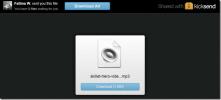
![Planifier des publications Google+ pour une date ultérieure avec Do Share [Chrome]](/f/63f208c0a01ad95c005ac38131e31ecc.png?width=680&height=100)
